
Садржај
- Како снимити снимак екрана на Ксбок Оне са вашим контролором
- Како снимити снимак на Ксбок Оне са вашим гласом
- Како управљати Сцреенсхотс кроз Ксбок Апп
- Варфраме
Морате знати како снимити сцреенсхотове на Ксбок Оне. То је најједноставнији начин да подијелите своје најбоље црте убијања, статистику и умјетнички стил игре с другим људима.
Ваш Ксбок Оне, Ксбок Оне С или Ксбок Оне Кс има уграђену функцију за снимање видео записа из омиљених игара под називом ГамеДВР. ГамеДВР служи као једноставан начин за снимање екрана из омиљених игара. Са два притиска на дугме, можете да направите слику било чега што видите у игри.

Дељење снимака екрана које снимите је исто тако лако као и њихово снимање. Још два притиска на дугме и ту слику можете послати другим Ксбок Ливе члановима. Ксбок апликација за иПхоне, Андроид и Виндовс 10 има опције дељења за слање слика на Твиттер и друге веб странице друштвених медија.
Прочитајте: Како подијелити Ксбок Оне игре с пријатељима
Ево како да снимите снимке екрана на Ксбок Оне.
Како снимити снимак екрана на Ксбок Оне са вашим контролором
Најлакши начин да снимите сцреенсхот на Ксбок Оне је са вашим Ксбок Оне контролером. Ако играте игру, ваш контролер је већ у вашој руци. Дакле, не морате да ловите за било каквом додатном опремом или хардвером.
притисните Ксбок лого на Ксбок Оне контролеру да бисте отворили Ксбок водич.

Сада притисните И да бисте снимили слику. Ваша игра ће се тренутно замрзнути и обавештење на дну екрана ће потврдити да је снимак снимљен и сачуван. Потребно је да поновите овај поступак сваки пут када желите да снимите сцреенсхотове на Ксбок Оне-у, јер само један притисак на дугме И снима само једну слику.
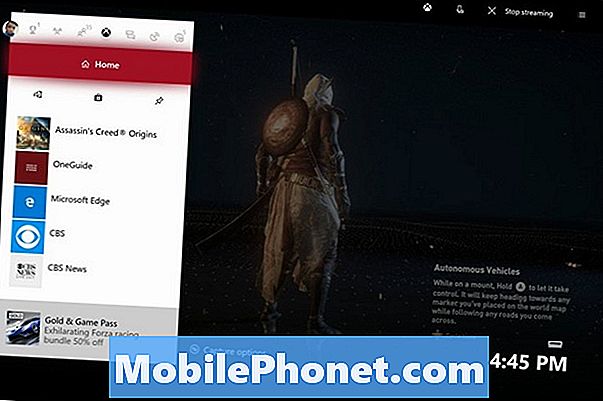
Притисните дугме Мени на контролеру да бисте добили више опција за снимање.
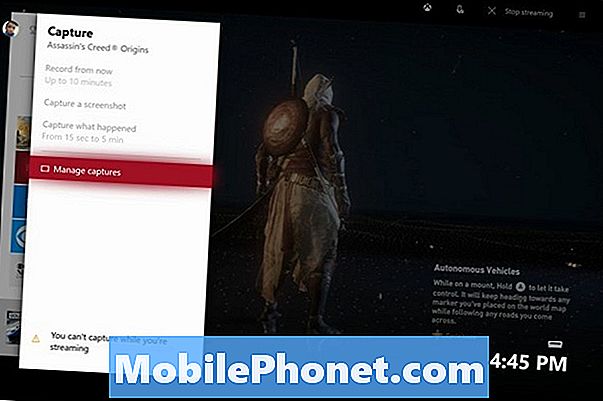
Ако је софтвер на вашој конзоли ажуриран, не можете да снимате снимке екрана на Ксбок Оне када стримујете игру на Виндовс 10 рачунар. Такође, не можете да правите снимке екрана у менијима конзоле Ксбок Оне. ГамеДВР ради само ако активно играте игру.
Како снимити снимак на Ксбок Оне са вашим гласом
У неким ситуацијама снимање снимака екрана са контролерима није згодно. Отварање водича за Ксбок вас избацује из акције. Зато су гласовне команде тако згодне.
Прочитајте: Како користити Цортану на Ксбок Оне
Ако имате Кинецт за Ксбок Оне сензор повезан са вашом конзолом. Направите снимак екрана рекавши: "Ксбок направи снимак екрана." Ова команда се мења у "Хеј Цортана, направи снимак екрана" ако укључиш личног асистента.
Не требате Кинецт за гласовне команде ако укључите Цортану. Може вас чути на Ксбок Оне Цхат Хеадсет или било које слушалице са микрофоном, као што је Апплеов ЕарПодс.

Прочитајте: Најбољи Ксбок Оне бежичне слушалице
Ограничења ГамеДВР-а се такође примењују овде. Не можете да снимите снимак екрана док сте у току са конзоле. Не можете да правите снимке екрана ни на једном Ксбоку.
Без обзира на који начин се одлучите за снимање екрана на Ксбок Оне, не заборавите да будете свјесни својих пријатеља који још нису играли игру. Не постављајте сцреенсхотове ликова који откривају битне тачке приче.
Како управљати Сцреенсхотс кроз Ксбок Апп
Све снимке екрана које сте снимили из Ксбок Оне ће се појавити у Ксбок апликацији за иПхоне, Ксбок за Андроид и Ксбок апликацији која је инсталирана на сваком Виндовс 10 рачунару. Не требате претплату за Ксбок Ливе Голд да бисте користили било коју од ових апликација.
Прочитајте: Како користити Ксбок на Виндовс 10
Отвори Ксбок апликација на паметном телефону.
Додирните Мени дугме у горе лево угао екрана.
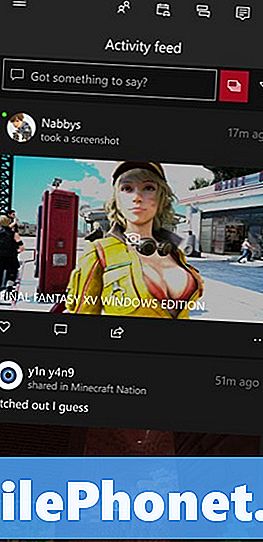
Додирните на Цаптурес.
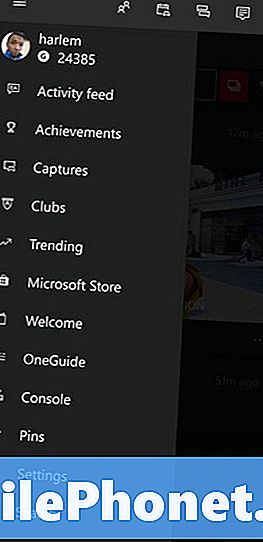
Овај феед садржи све слике или видеозаписе које сте снимили на Ксбок Ливе. Можете послати слику као поруку другом члану Ксбок Ливе-а, поставите је на свој Ксбок Ливе Феед или креирајте нови пост с тим за ваш Ксбок Ливе Цлуб.
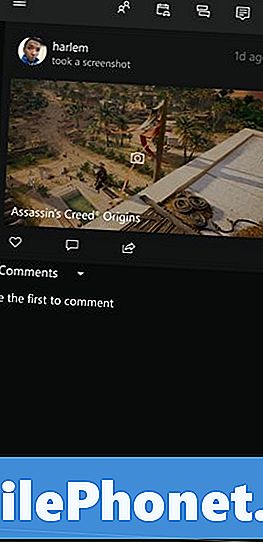
Снимци екрана су на истом месту у Ксбок апликацији за Виндовс 10, али такође имате опцију да их поделите на Твиттер-у одатле.
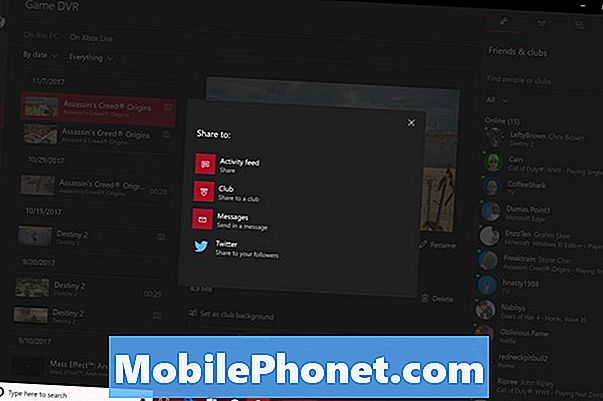
8 Бест Фрее Ксбок Гамес: Јануари 2018










